如何用美图秀秀给图片添加标记?
来源:网络收集 点击: 时间:2024-04-22【导读】:
如何用美图秀秀给图片添加标记?方法/步骤1/7分步阅读

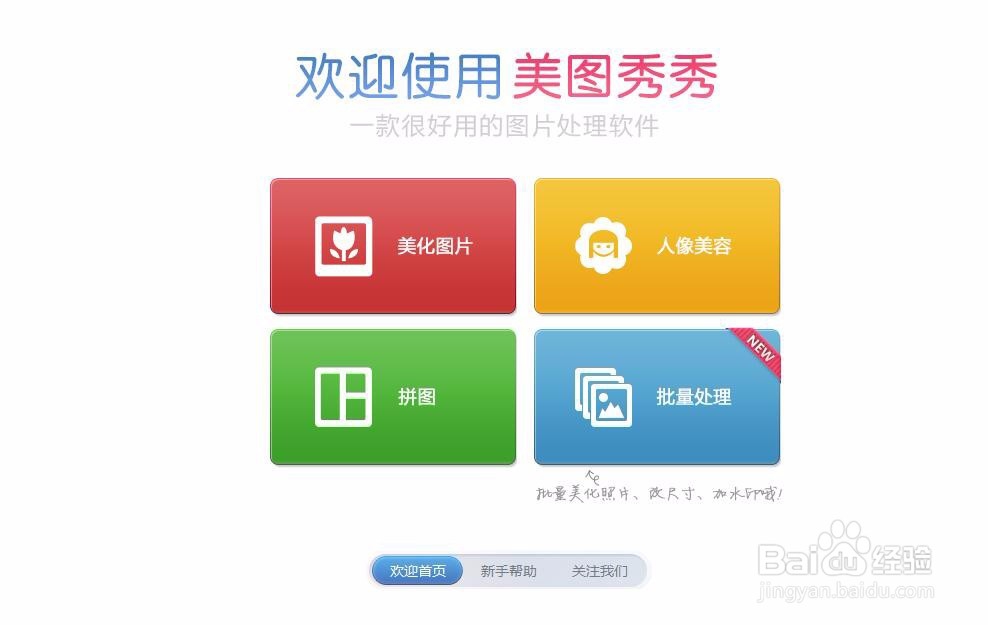
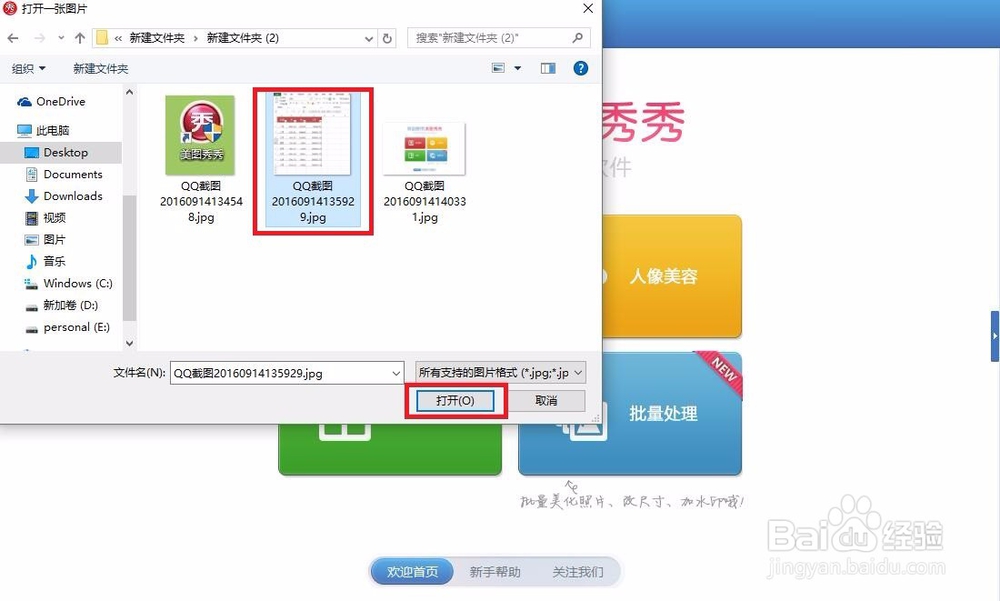 2/7
2/7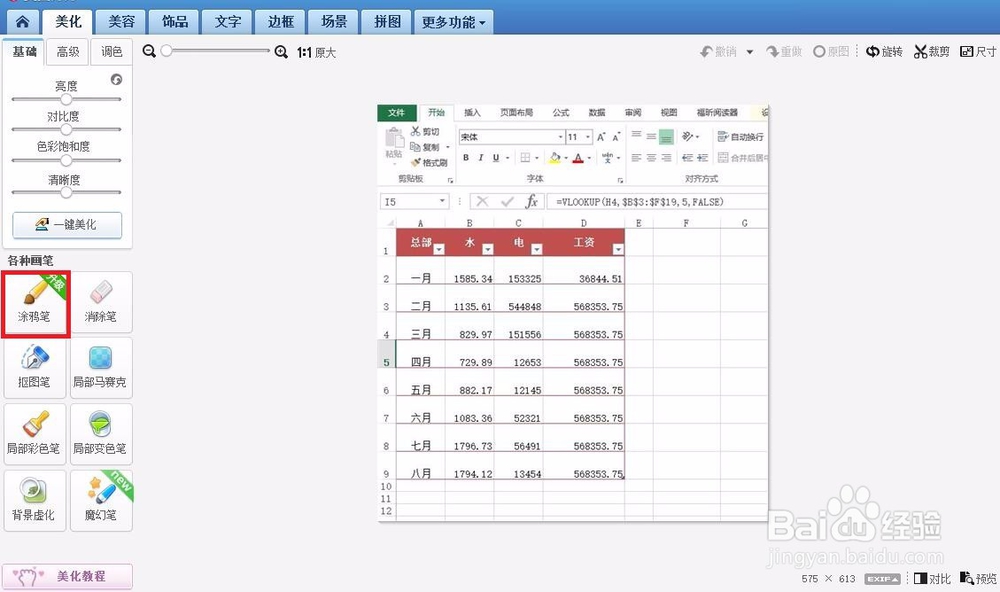 3/7
3/7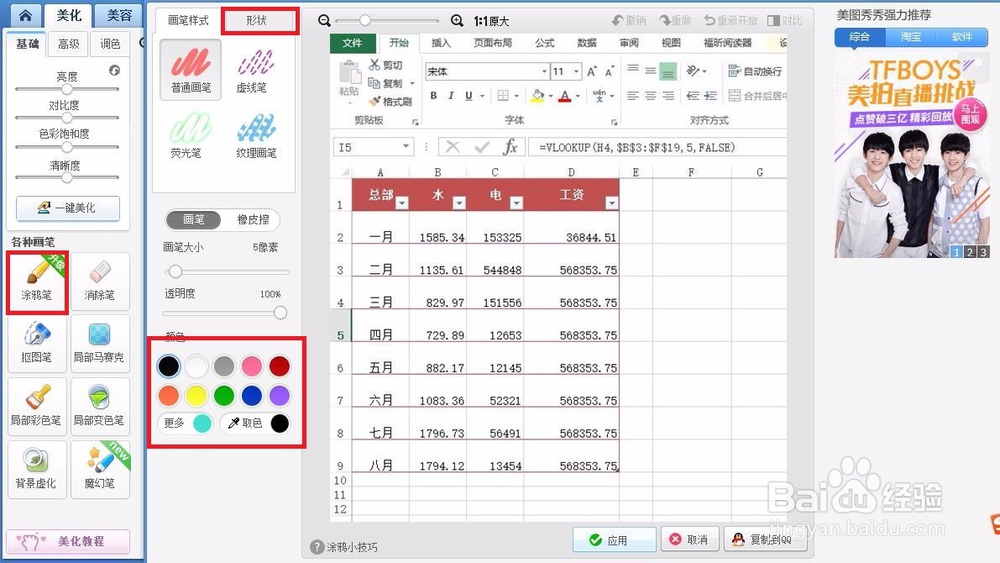 4/7
4/7
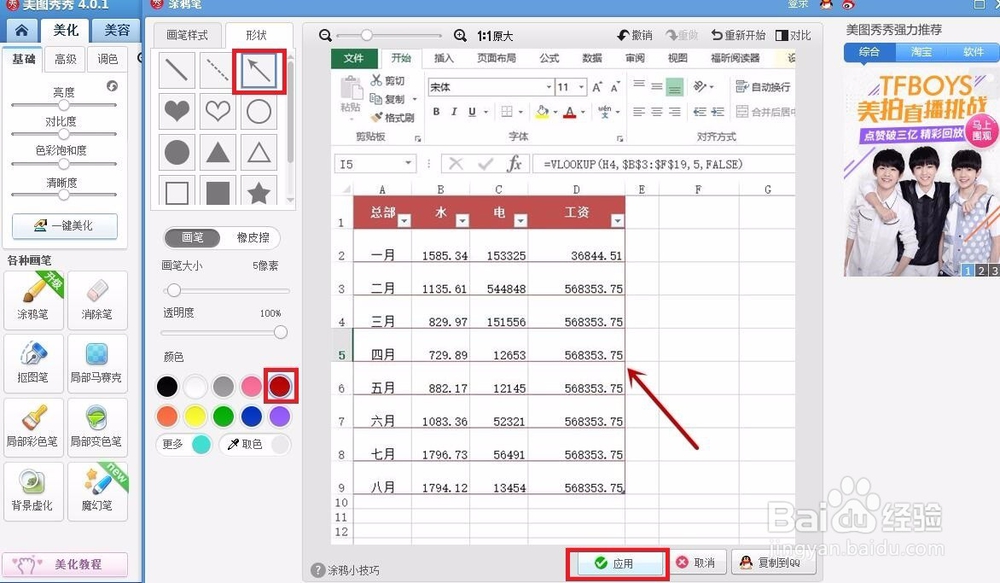 5/7
5/7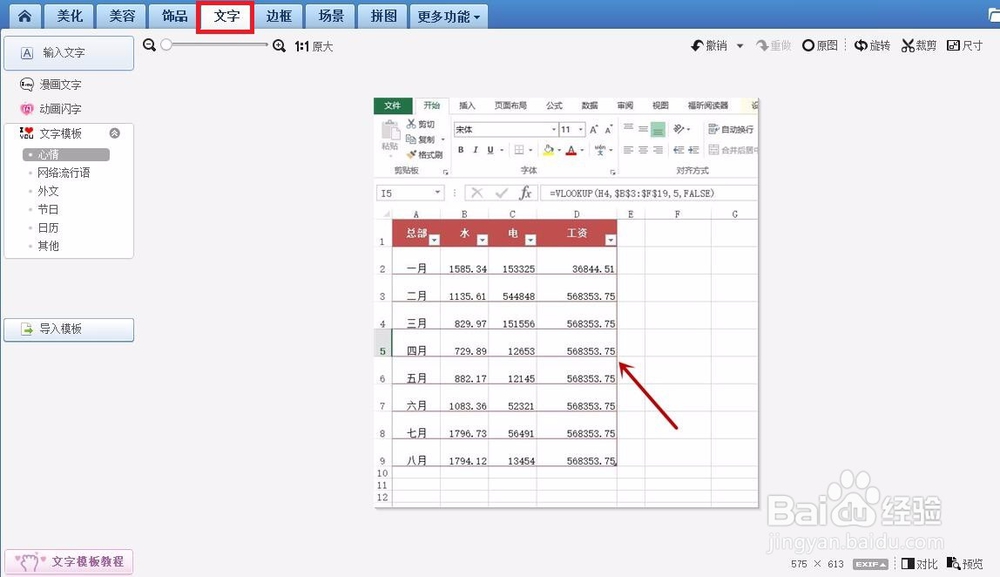 6/7
6/7 7/7
7/7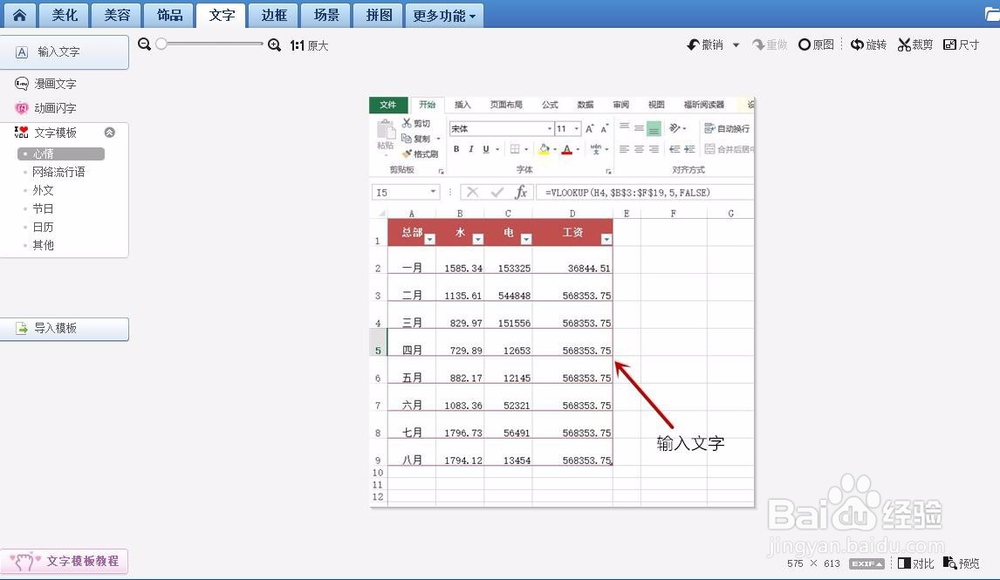
首先运行美图秀秀软件,打开需要编辑的图片。


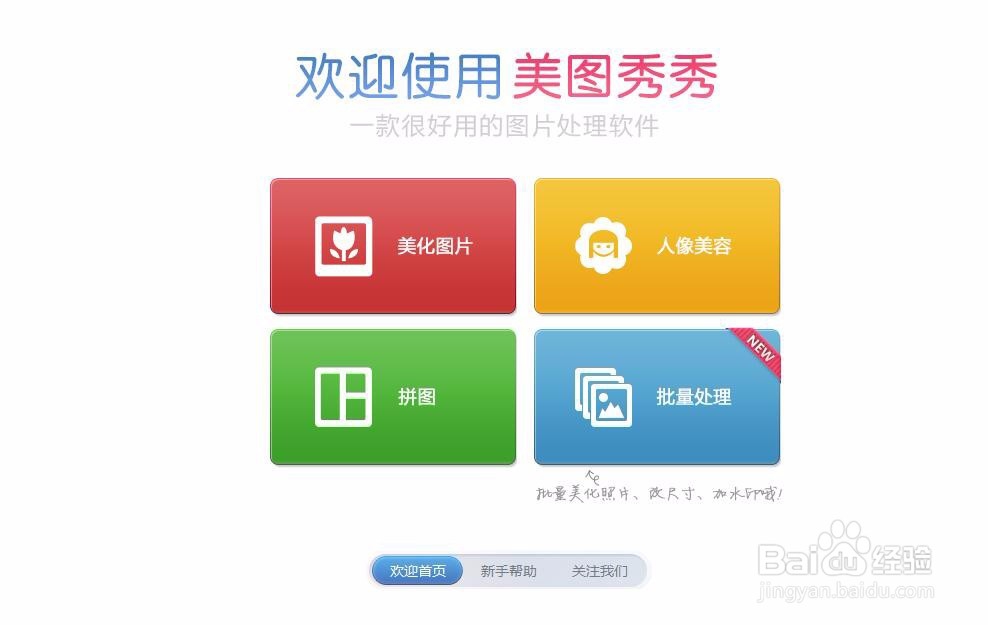
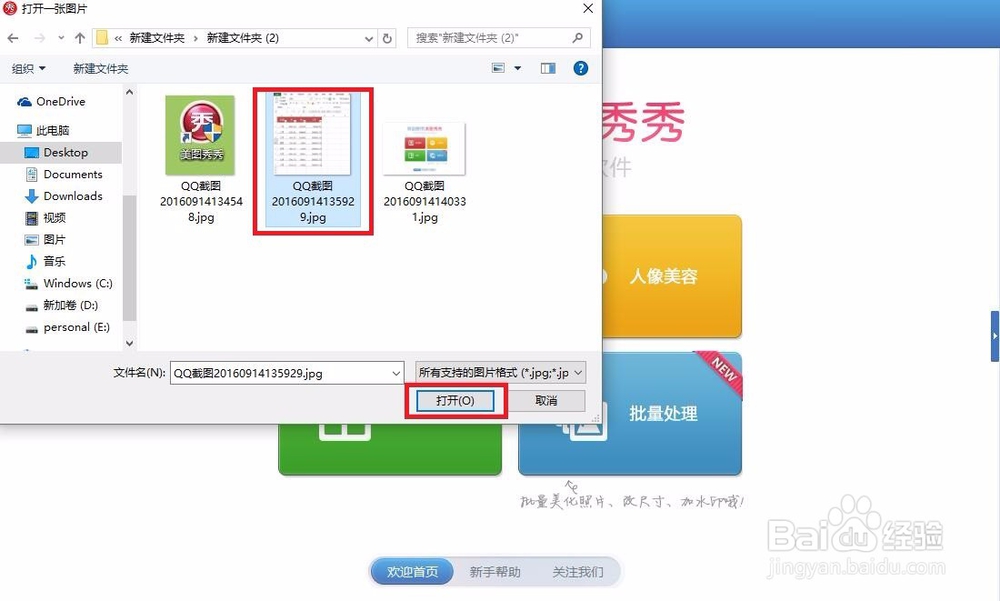 2/7
2/7打开需要编辑的图片后,选择“涂鸦笔”
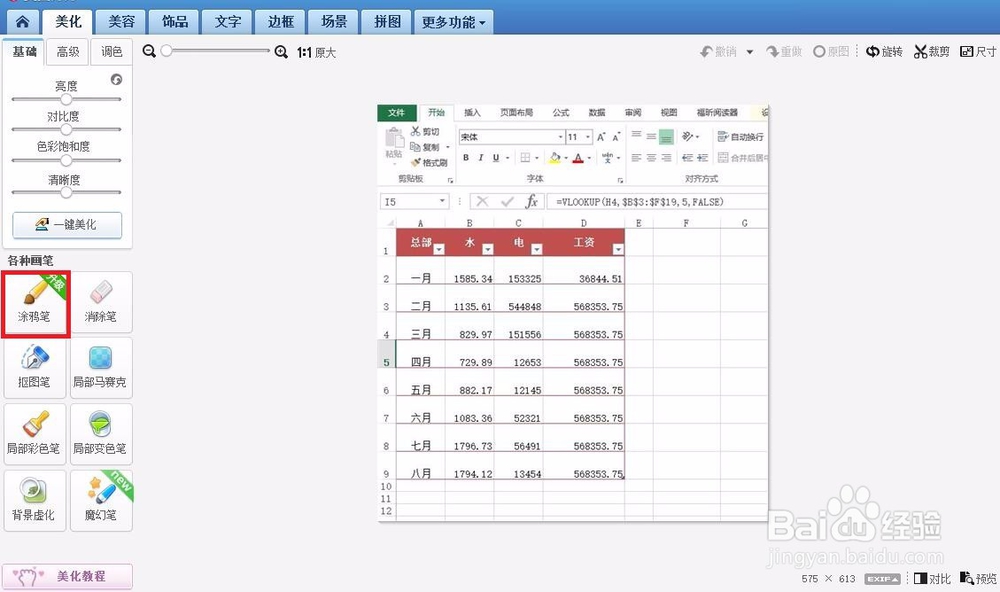 3/7
3/7选择“涂鸦笔”后,在弹出的页面中点击“形状”
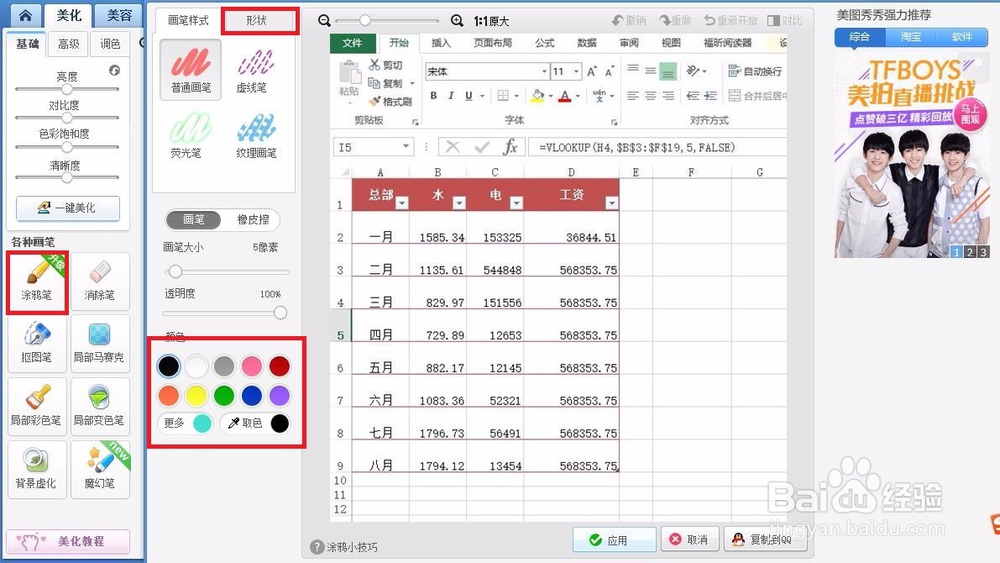 4/7
4/7点击“形状”后,可以选择做标记的样式,“箭头”一般用的比较多,下方可以选择相应的颜色,红色使用也比较多,标记比较明显。

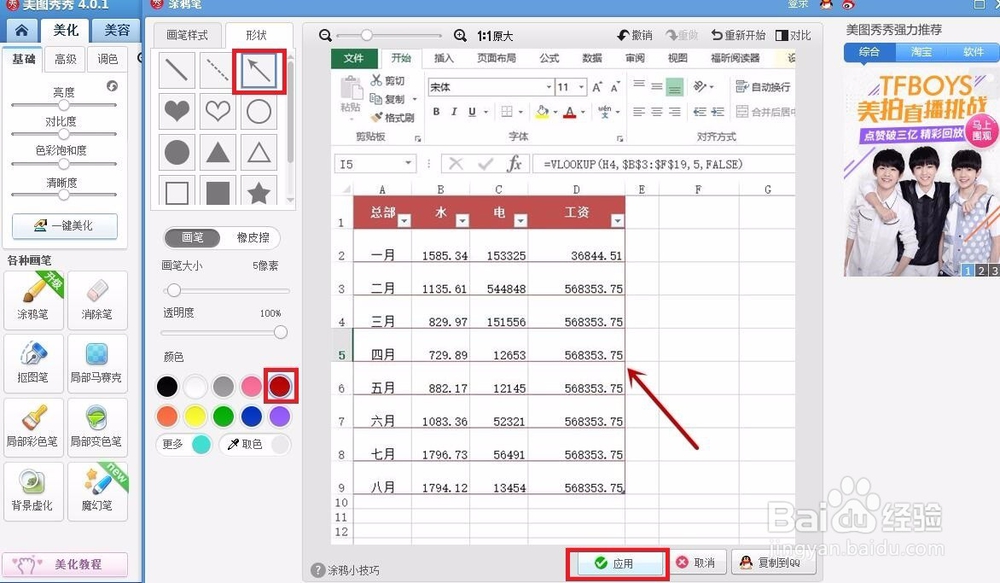 5/7
5/7做好标记后,点击“保存”。如果需要对标记做文字说明,重新打开图片,点击“文字”
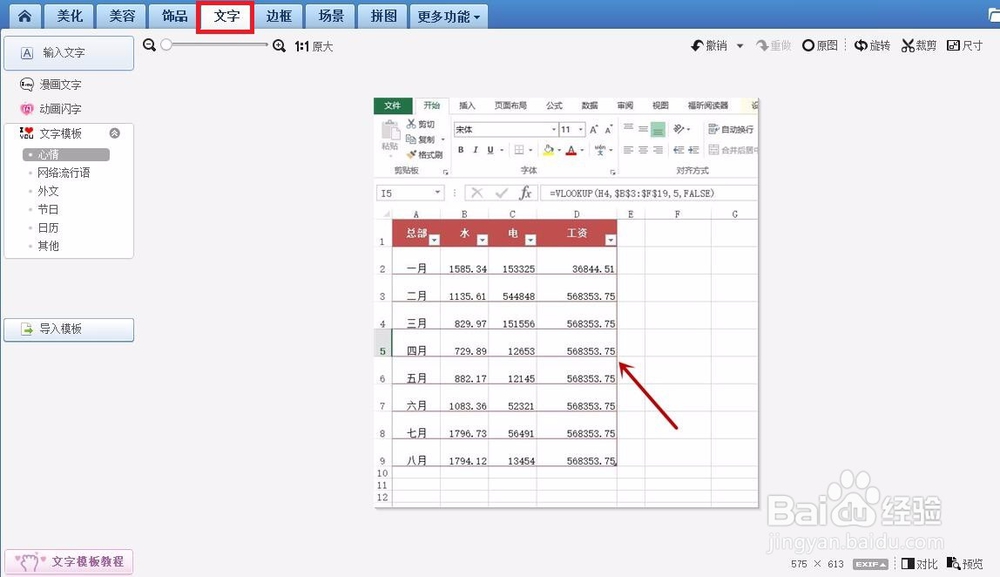 6/7
6/7在弹出的页面中 输入文字,并选择文字的颜色及调整文字的位置,编辑好后再次选择“保存”
 7/7
7/7需要编辑的图片就做好了。
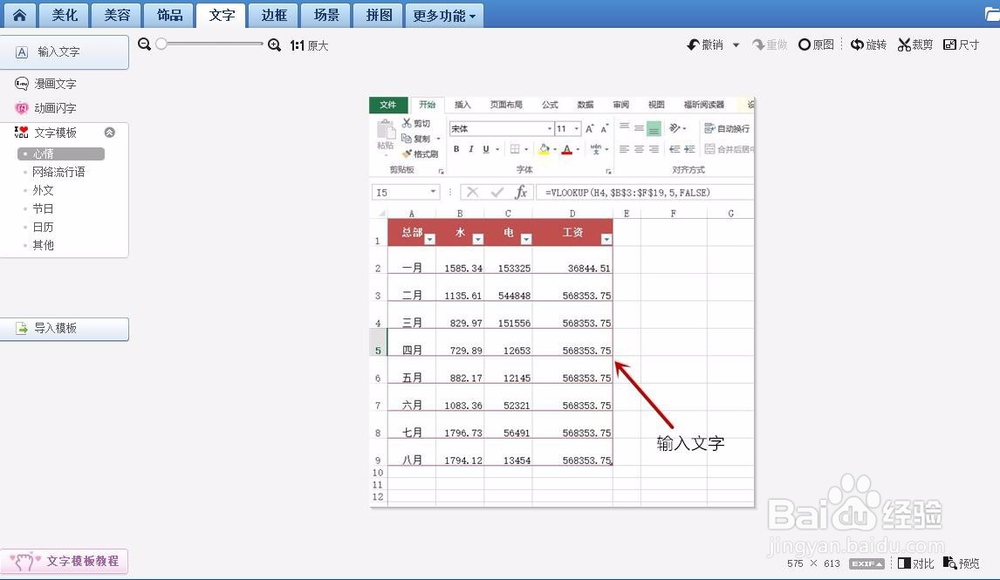
版权声明:
1、本文系转载,版权归原作者所有,旨在传递信息,不代表看本站的观点和立场。
2、本站仅提供信息发布平台,不承担相关法律责任。
3、若侵犯您的版权或隐私,请联系本站管理员删除。
4、文章链接:http://www.1haoku.cn/art_565159.html
上一篇:AE中Plexus粒子如何替换成图片
下一篇:效果图怎样才算合格?
 订阅
订阅